Bạn thường xuyên phải làm việc với Word và thấy khó chịu khi những gạch đỏ xuất hiện liên tục và không biết cách bỏ gạch đỏ trong word? Điều này đặc biệt gây phiền toái khi bạn muốn nhập liệu nhanh hoặc đang làm việc với những văn bản chuyên ngành. Vậy làm thế nào để tắt tính năng này? Cùng Phong Vũ Tech News tìm hiểu cách tắt, bỏ gạch đỏ trong Word trên laptop Window, MacBook mới nhất nhé!
- 4 Cách tạo khung trong Word 2010 đơn giản, nhanh nhất 2024
- 5 Cách in 2 mặt trong PDF, Excel, Word đơn giản nhất 2024
- Hướng dẫn xoay ảnh trong Word chỉ với 3 cách đơn giản

Tại sao nên tắt dấu gạch chân đỏ kiểm tra trong Word?
Dấu gạch đỏ là một tính năng được trang bị trong Word, được dùng để dò lỗi chính tả mà người dùng mắc phải trong quá trình soạn thảo. Tuy nhiên đối với những người làm việc với nhiều thuật ngữ chuyên ngành hoặc tên riêng, việc xuất hiện dấu gạch đỏ có thể gây mất tập trung và làm giảm hiệu quả công việc. Đó cũng chính là một trong những lý do nên tắt dấu gạch đỏ trong Word.
Bên cạnh đó khi tắt dấu gạch đỏ, Word sẽ không mất thời gian để quét hay đánh dấu lỗi, giúp người dùng nhập liệu nhanh hơn, đặc biệt là khi soạn thảo văn bản dài. Không những vậy nếu bạn đang làm việc với một ngôn ngữ mà Word chưa hỗ trợ đầy đủ từ điển hoặc các thuật ngữ chuyên ngành, việc tắt kiểm tra chính tả sẽ giúp tránh tình trạng các từ đúng bị đánh dấu sai.

Cách bỏ gạch đỏ trong Word trên máy tính Windows
Gạch đỏ trong Word thường xuất hiện khi phần mềm phát hiện lỗi chính tả hoặc ngữ pháp. Tuy nhiên, đôi khi nó lại gây phiền toái cho người dùng. Dưới đây là hướng dẫn chi tiết cách bỏ gạch đỏ trong Word trên máy tính Windows.
Bỏ gạch đỏ trong Word 365, 2019, 2016, 2013
Mệt mỏi vì những gạch đỏ cứ xuất hiện liên tục trong Word? Bạn muốn loại bỏ chúng để văn bản của mình trở nên chuyên nghiệp hơn?Dưới đây là hướng dẫn cách tắt chức năng kiểm tra chính tả trong Word một cách nhanh chóng và đơn giản, áp dụng cho các phiên bản 365, 2019, 2016 và 2013. Trình tự các bước bỏ gạch đỏ trong Word 365, 2019, 2016, 2013 như sau:
Mở file tài liệu trong Word sau đó nhấn chọn File trên thanh công cụ
Tiếp theo, nhấp chuột vào mục Options ở góc dưới bên trái màn hình
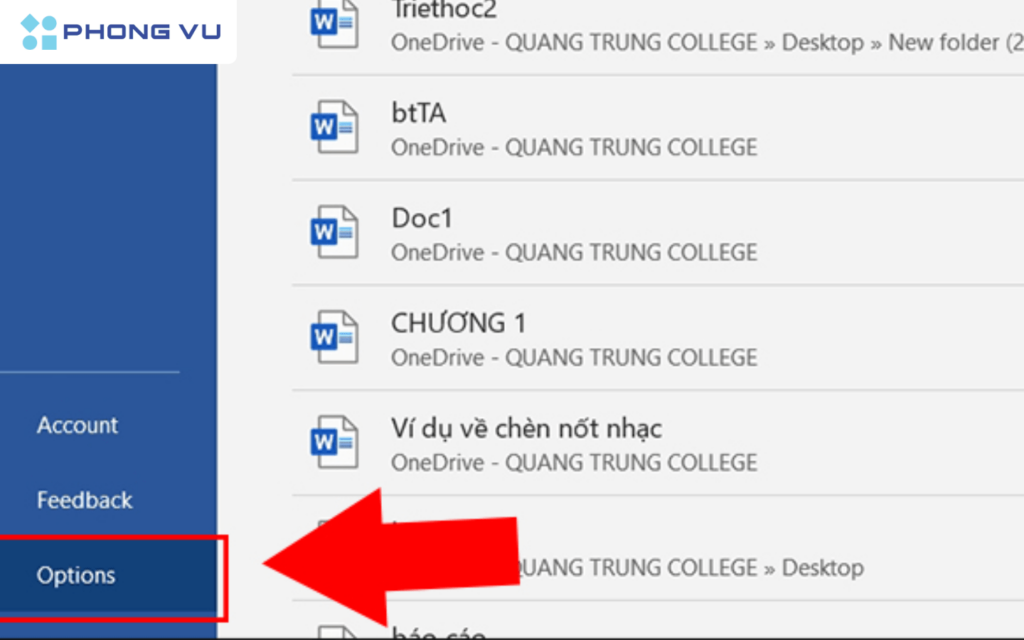
Lúc này hộp thoại của Options hiện lên, bạn nhấn chọn Proofing. Sau đó bỏ đánh dấu các mục trong When correcting spelling and grammar in Word.
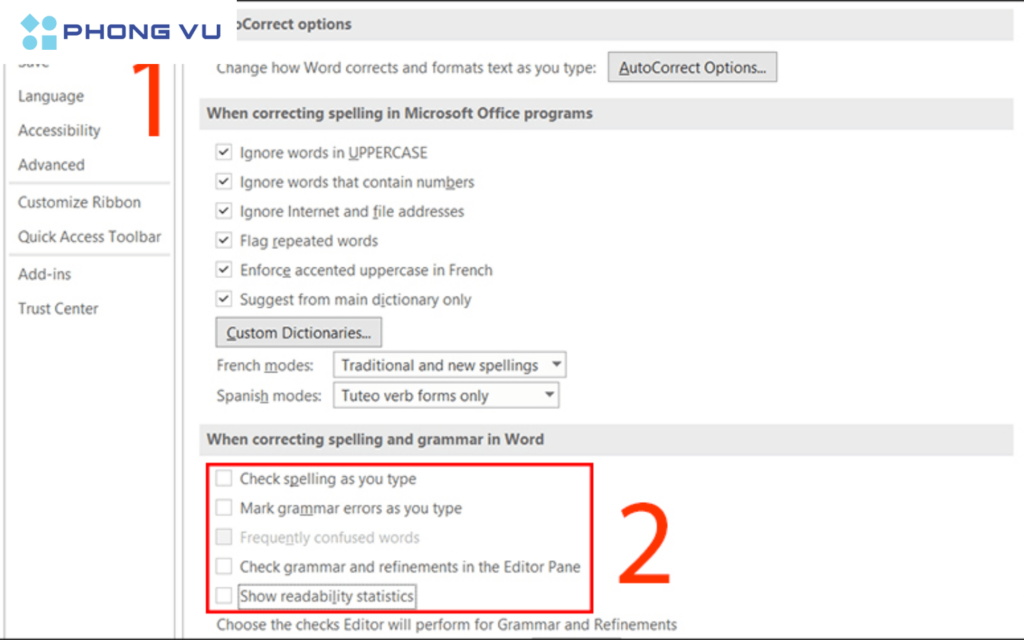
Sau khi bỏ đánh dấu, nhấn chọn OK để hoàn tất.
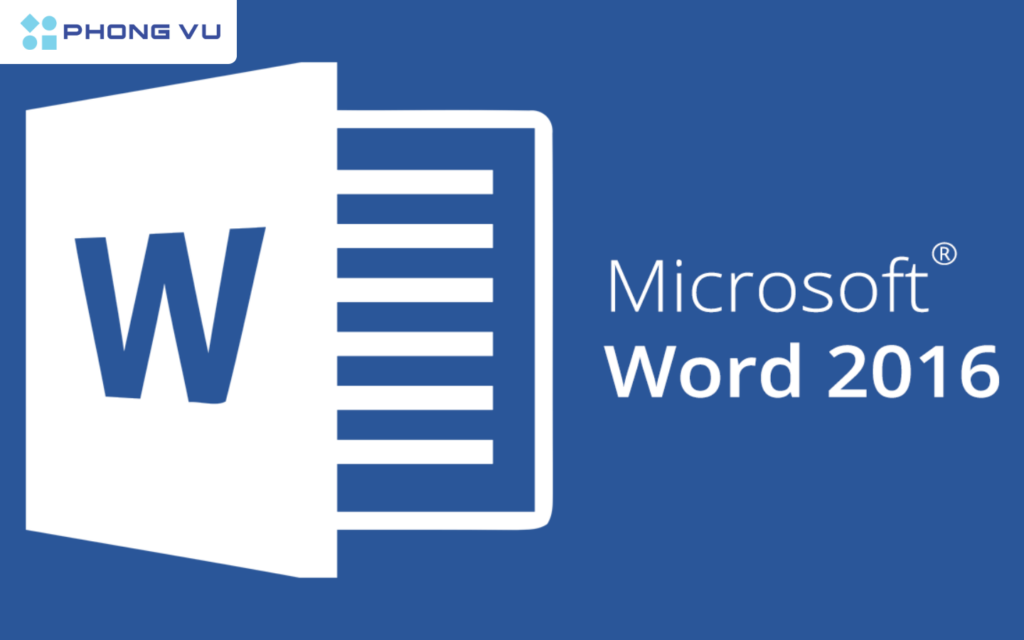
Xóa gạch đỏ trong Word 2010, 2007
Gạch đỏ trong Word 2010, 2007 là vấn đề thường gặp khi soạn thảo văn bảo. Điều này có thể gây phiền toái, khó chịu cho người dùng. Vậy làm thế nào để xóa gạch đỏ trong Word 2010, 2007 một cách nhanh chóng và hiệu quả? Theo dõi các bước xóa gạch đỏ trong Word 2010, 2007 được thực hiện như sau:
- Nhấn chọn File trên thanh công cụ > Chọn Options
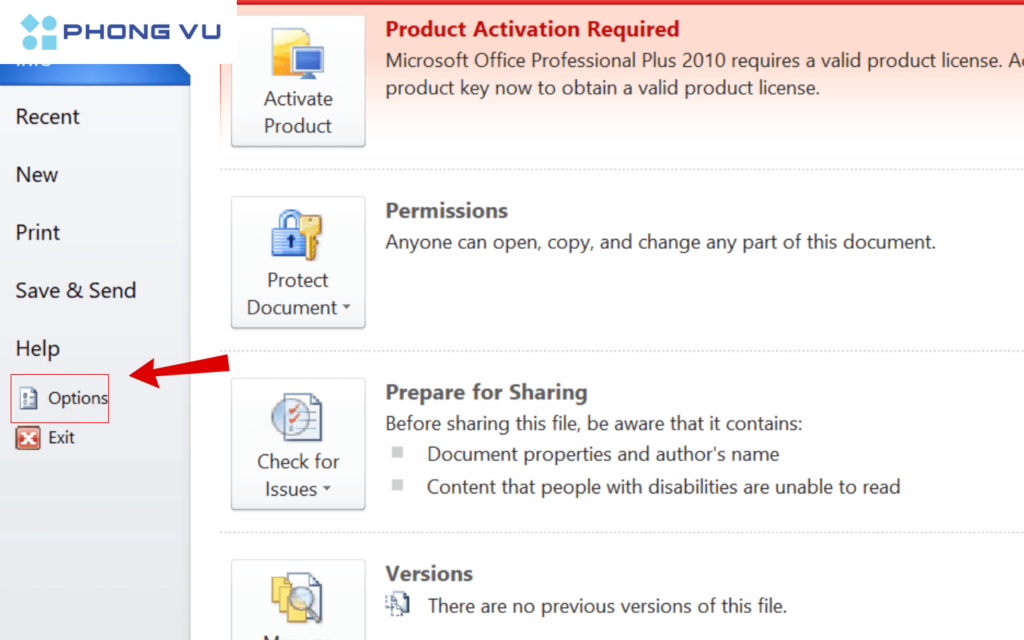
- Chọn Proofing rồi bỏ đánh dấu các mục trong When correcting spelling and grammar in Word như hình bên dưới
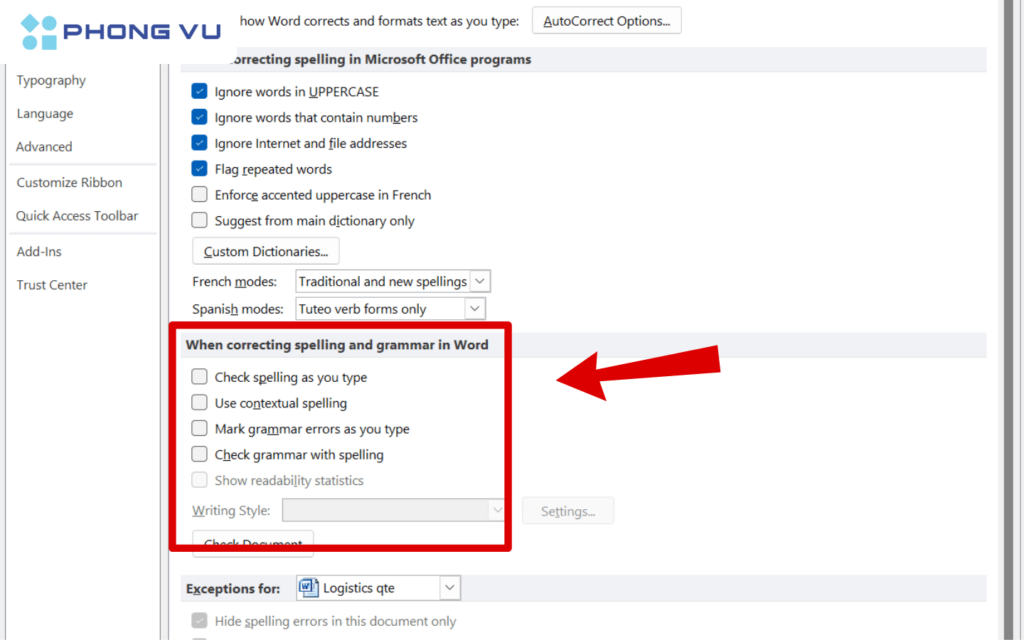
- Sau khi đã hoàn tất quá trình điều chỉnh trên Word, nhấp OK
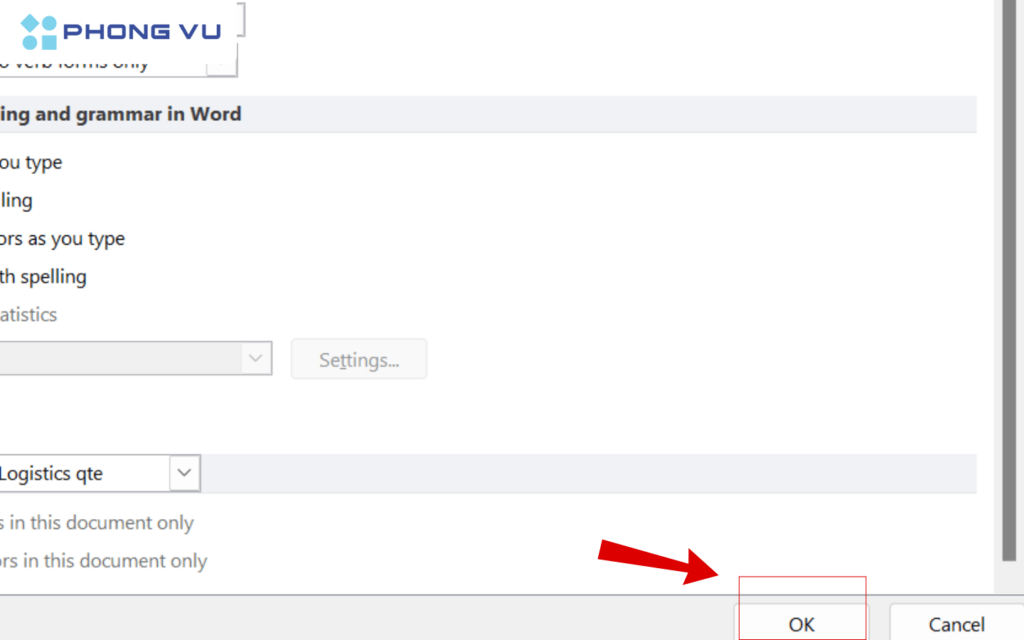
Bỏ gạch đỏ trong Word 2003
Dù đã qua thời hoàng kim nhưng Word 2003 vẫn được nhiều người sử dụng. Tuy nhiên Word 2003 là phiên bản phần mềm khá cũ, do đó cách tắt chức năng kiểm tra chính tả cũng có đôi chút khác biệt so với các phiên bản hiện đại hơn. Cụ thể như sau:
Mở file tài liệu trong Word > Nhấn chọn Tools trên thanh công cụ > Chọn tiếp vào Options
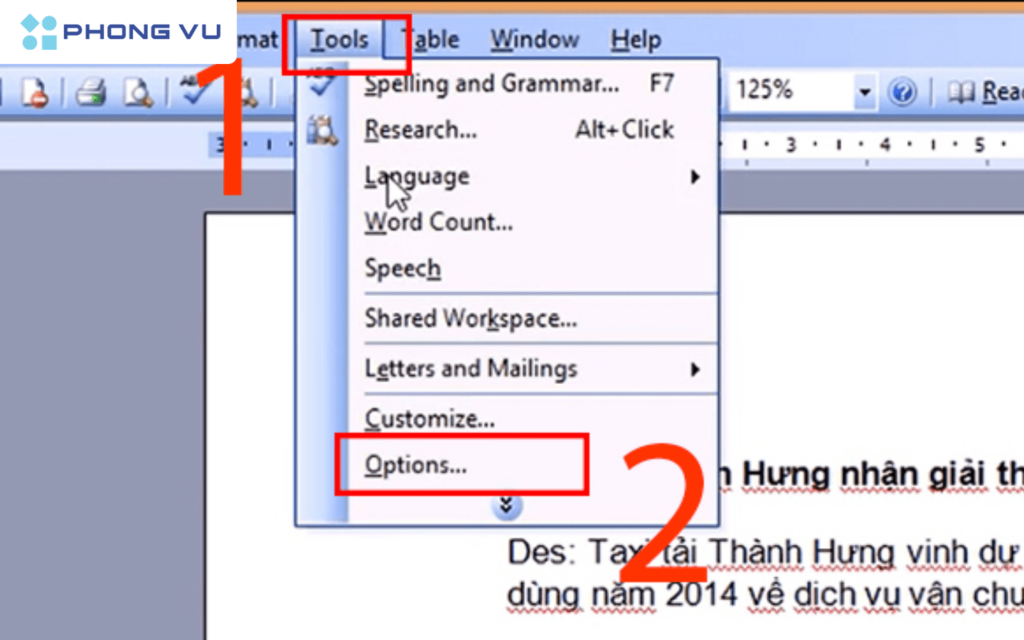
Trong hộp thoại Options, nhấn chọn vào Spelling & Grammar rồi đánh dấu các mục được hiển thị gồm: Check spelling as you type, Check grammar as you type, Hide spelling errors in this document
Nhấn chọn OK để hoàn tất sau khi đã bỏ đánh dấu
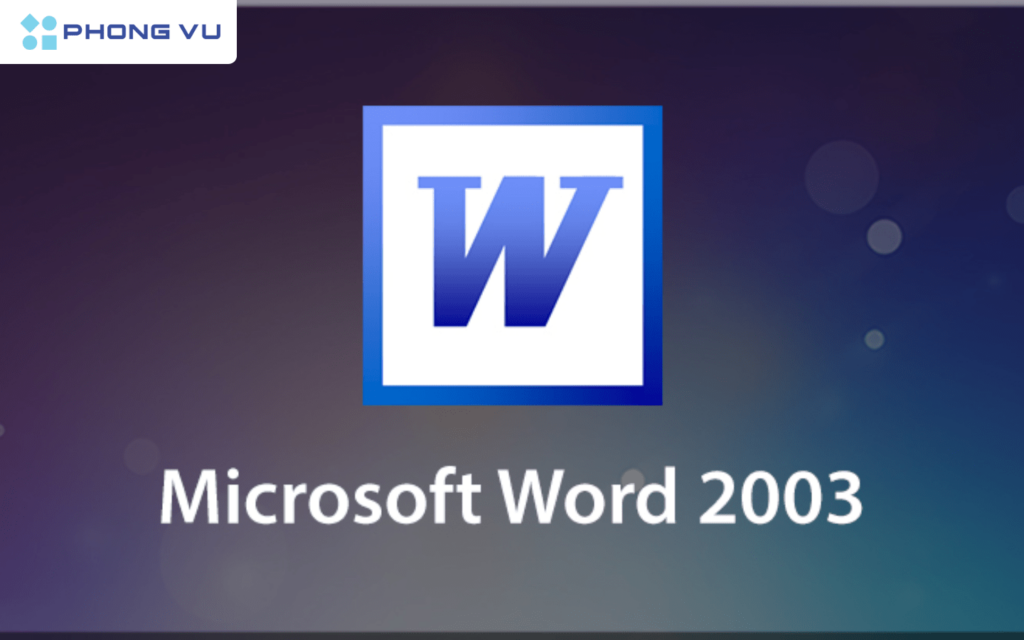
Cách tắt gạch chân đỏ trong Word trên MacBook
Việc kiểm tra chính tả là cần thiết để văn bản của bạn trở nên chuyên nghiệp hơn nhưng đôi khi nó lại gây ra những phiền toái không đáng có. Vậy làm thế nào để tắt gạch chân đỏ trong Word trên MacBook? Cách tắt gạch chân đỏ trong Word trên MacBook rất đơn giản, gồm các bước dưới đây:
Mở Word trên MacBook > Chọn Word từ thanh menu trên cùng của màn hình > Chọn Preferences từ Menu xuất hiện
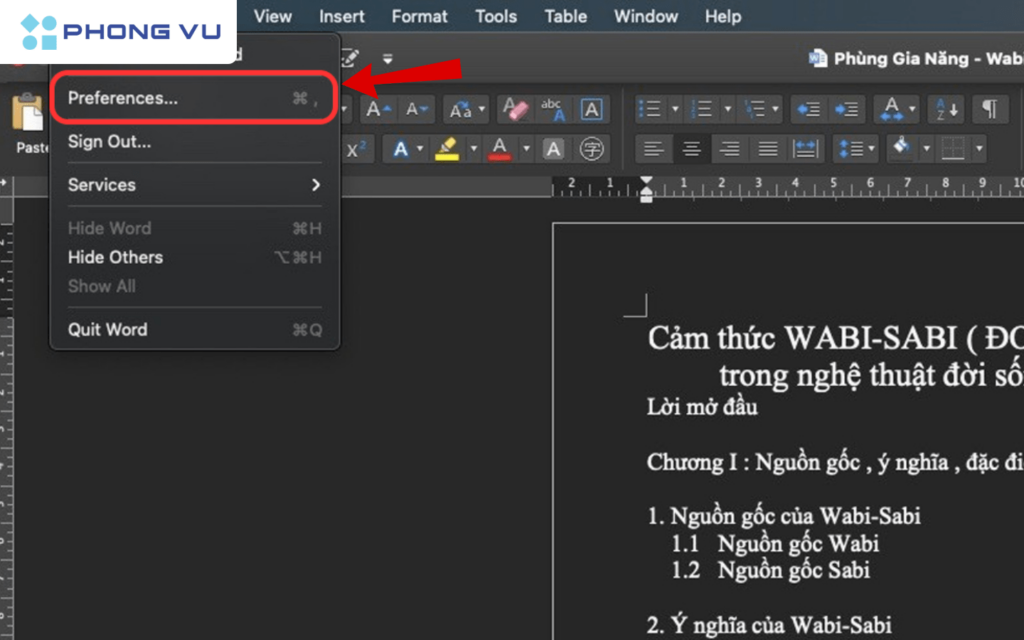
Lúc này cửa sổ Preferences xuất hiện > Chọn vào mục Spelling & Grammar
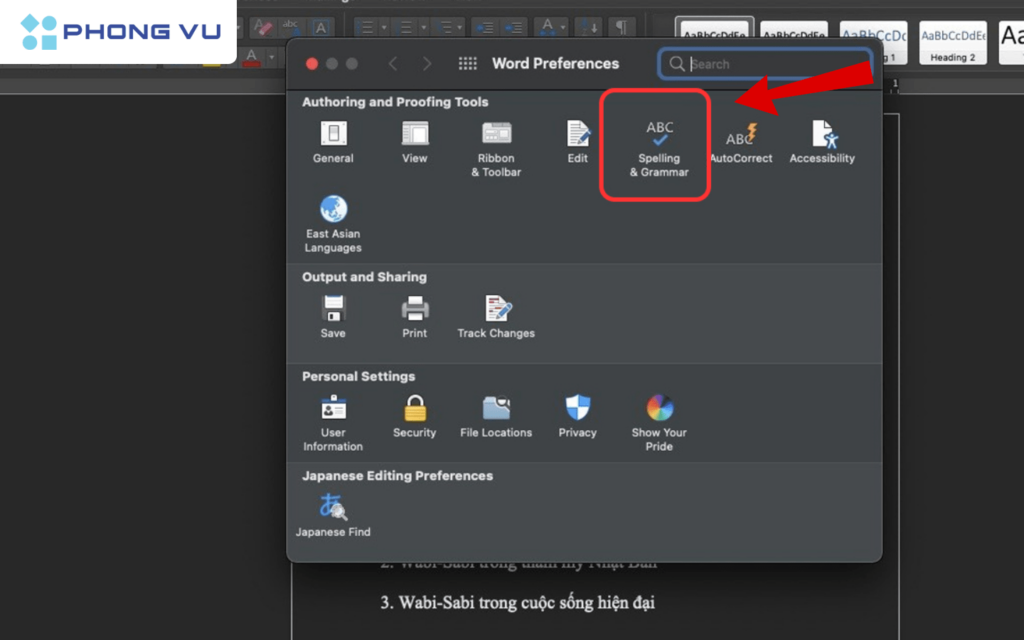
Bỏ chọn các mục trong Spelling & Grammar. Điều này sẽ giúp tắt gạch chân đỏ trong Word trên MacBook
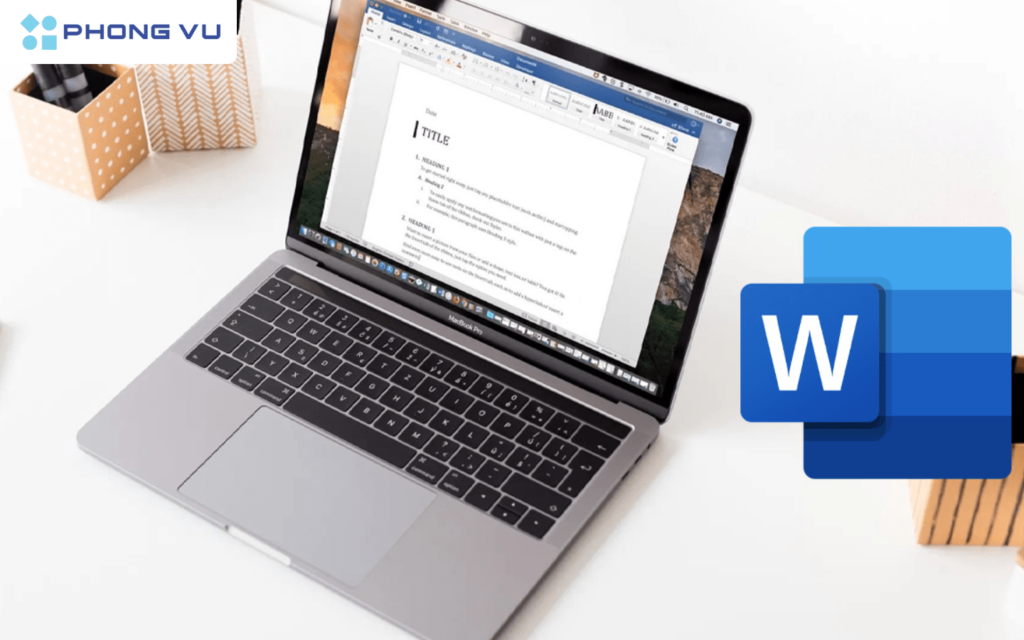
Cách xóa gạch đỏ trong Word trên điện thoại
Bạn thường xuyên phải viết email, báo cáo hay bài đăng trên mạng xã hội bằng Word trên điện thoại? Những dấu gạch đỏ xuất hiện trong Word khiến bạn cảm thấy tự ti khi soạn thảo văn bản? Đừng lo lắng, dưới đây là hướng dẫn chi tiết cách xóa gạch đỏ trong Word trên điện thoại mà bạn có thể tham khảo.
Xóa gạch chân đỏ trong Word trên điện thoại iPhone
Bạn đã bao giờ cảm thấy khó chịu khi đang soạn thảo văn bản trên iPhone bằng Word mà cứ bị những đường gạch đỏ làm gián đoạn dòng suy nghĩ cũng như mạch cảm xúc chưa? Việc tắt chức năng kiểm tra chính tả sẽ giúp bạn tập trung hơn vào nội dung và có trải nghiệm viết lách mượt mà hơn. Trình tự các bước xóa gạch chân đỏ trong Word trên điện thoại iPhone như sau:
- Tải Word từ App Store
- Khi gõ văn bản xuất hiện dấu gạch đỏ bạn vào Trang chủ > Chọn Xem lại > Chọn Công cụ kiểm tra lỗi
- Tại mục chính tả, kéo thanh trượt sang bên trái để thực hiện xóa gạch chân đỏ. Sau khi thực hiện xong, bạn kiểm tra xem có xuất hiện gạch đỏ nữa không. Trường hợp gạch chân đỏ vẫn xuất hiện, thực hiện lại quy trình trên để tắt sửa lỗi chính tả.

Xóa gạch chân đỏ trong Word trên điện thoại Android
- Tải Word từ CH Play
- Mở file Word cần xóa gạch chân đỏ trên điện thoại Android
- Chọn Chỉnh sửa > Chọn Xem lại > Chọn Chính tả
- Sau khi chọn Chính tả, tính năng tự động check chính tả (Spelling Check) đã bị tắt.
Tổng kết
Trên đây là hướng dẫn chi tiết cách tắt, bỏ gạch đỏ trong Word trên laptop Window, MaBbook mới nhất mà người dùng đang gặp phải tình trạng này có thể tham khảo. Hy vọng bạn sẽ áp dụng thành công các cách trên để tắt, bỏ gạch đỏ trong Word. Theo dõi Phong Vũ Tech News để cập nhật thêm nhiều thủ thuật Word hữu ích khác nhé!








